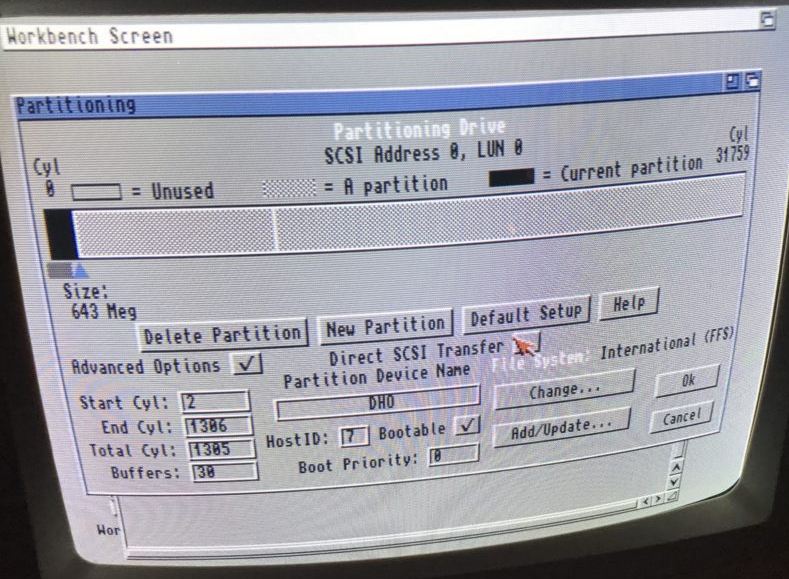Suivez-nous sur X

|
|
|
0,
A,
B,
C,
D,
E,
F,
G,
H,
I,
J,
K,
L,
M,
N,
O,
P,
Q,
R,
S,
T,
U,
V,
W,
X,
Y,
Z,
ALL
|
|
0,
A,
B,
C,
D,
E,
F,
G,
H,
I,
J,
K,
L,
M,
N,
O,
P,
Q,
R,
S,
T,
U,
V,
W,
X,
Y,
Z
|
|
0,
A,
B,
C,
D,
E,
F,
G,
H,
I,
J,
K,
L,
M,
N,
O,
P,
Q,
R,
S,
T,
U,
V,
W,
X,
Y,
Z
|
|
A propos d'Obligement

|
|
David Brunet

|
|
|
|
En pratique : Installation d'AmigaOS 3.1.4 sur Amiga 500/ACA500 Plus (ou tout autre Amiga)
(Article écrit par Steve Clifford et extrait d'Amiga Passion - décembre 2018)
|
|
Note : traduction par David Brunet.
Cet article fait suite au tutoriel sur la recopie de la ROM
3.1.4 avec la fonction MapROM de l'ACA500Plus. Mais ce tutoriel peut être utilisé
avec n'importe quel Amiga (Amiga 500, 600, 1200, 2000, 3000 et 4000) et pas seulement si vous utilisez une
carte ACA500Plus.
 ACA500Plus
ACA500Plus
L'installation d'AmigaOS 3.1.4 est assez facile, surtout si vous disposez d'une carte CompactFlash, SD ou disque SSD (de plus de 4 Go).
Dans ce tutoriel, j'ai entièrement installé AmigaOS 3.1.4 sur une carte Sandisk 16 Go, branché sur une carte ACA500Plus
d'un Amiga 500 Plus doté de 2 Mo de mémoire Chip. J'ai également installé une ACA1221EC, mais cela n'a aucune incidence
sur l'installation d'AmigaOS 3.1.4 car elle n'est pas nécessaire.
Ce dont vous avez besoin
- Un Amiga avec Kickstart 3.1.4.
- Avoir acheté AmigaOS 3.1.4, vous pouvez le faire chez Hyperion.
- Télécharger l'archive Zip d'AmigaOS 3.1.4 et la décompresser.
- Monter les fichiers ADF soit avec un lecteur Gotek, soit en les transférant sur de véritables disquettes (il y a six
disquettes, j'utilise personnellement un Gotek).
- Une carte CompactFlash d'une taille de plus de 4 Go. J'utilise une carte CF Sandisk de 16 Go.
Première étape : mise à jour de l'ACA500Plus
Je vous recommande de mettre à jour le système de menu de l'ACA500Plus (la version actuelle est la 0.127 d'octobre 2018).
Pour cela, il faut :
- Téléchargez la mise à jour Menu System v0.127 depuis le site d'iComp.
- Une fois téléchargée, décompressez l'archive sur une carte CompactFlash, une qui puisse être utilisée par le port
AUX de votre carte ACA500Plus.
- Insérez la carte CompactFlash dans le port AUX de l'ACA500Plus, puis lancez le menu ACA500Plus.
- Appuyez sur "F8" puis sur "F" pour lancer le programme de mise à jour.
- L'Amiga démarrera, affichera un Shell et lira le fichier ADF placé sur la carte CompactFlash du port AUX.
- Suivez les instructions à l'écran pour installer la mise à jour.
A noter que le fichier décompressé est une image-disque ADF qui peut également être écrite sur une disquette.
Ceci n'est utile que si la flashROM a été abîmée. Ainsi, la disquette amorçable servira de disquette de secours.
Préparation de vos fichiers ADF d'AmigaOS 3.1.4
Vous avez deux options :
- Vous pouvez utiliser l'ancienne méthode et transférer les fichiers ADF sur de vraies disquettes (six requises)
à l'aide d'un Amiga. Il existe quelques programmes pouvant le faire, par exemple TSGui
et X-Copy.
- Vous pouvez utiliser un lecteur Gotek et y insérer chacun des six fichiers ADF (méthode que j'utilise).
Première disquette
Ok, nous pouvons commencer. Insérez la disquette "Install 3.1.4" ou choisissez l'emplacement sur le Gotek qui dispose
de cette disquette.
Utiliser HDToolsBox pour préparer la carte CompactFlash
- Vous devez d'abord préparer votre carte CF avec HDToolsBox qui se trouve dans
la disquette "Install 3.1.4", dans le répertoire "HDTools".
- Sélectionnez l'option "Change Drive Type" (Changer Type de Disque) puis "Define New..." (Définir Nouveau...).
Sélectionnez ensuite "Read Configuration" (Lire la Configuration) et cliquez sur le bouton "Continue"
(Continuer). Vous verrez alors que votre carte CompactFlash sera correctement identifiée.
La mienne est une Sandisk 16 Go, comme montrée sur ces captures d'écran.
 Set Drive Type (Définir Type de Disque)
Set Drive Type (Définir Type de Disque)
 Define/Edit Drive Type (Définir/Éditer Type de Disque)
Define/Edit Drive Type (Définir/Éditer Type de Disque)
 Define/Edit Drive Type (Définir/Éditer Type de Disque)
Define/Edit Drive Type (Définir/Éditer Type de Disque)
 AmigaOS 3.1.4 identifie la carte CF
AmigaOS 3.1.4 identifie la carte CF
Enfin, appuyez sur "Ok" puis de nouveau sur "Ok" lors de l'écran suivant. On vous posera alors la question
"Are you sure you want to change the drive type for the current drive?" (Êtes-vous sûr de vouloir changer
le type de disque pour ce disque ?). Cliquez alors simplement sur "Continue" (Continuer).
Partitionnement de votre carte CompactFlash
Contrairement à précédemment, vous devez utiliser un correctif pour le scsi.device afin de voir votre
carte CF/SD/SSD au-delà de 4 Go. Vous devez également utiliser un autre système de fichiers que FFS
(Fast File System), par exemple PFS3 AIO
(Professional File System 3 All in One) qui est mon choix personnel, ou bien
SFS (Smart File System). AmigaOS 3.1.4 n'a cependant
pas besoin de cela et vous pourrez partitionner à votre guise votre carte CF sans effort supplémentaire.
Pour partitionner votre carte CF/SD/SSD, cliquez simplement sur "Partition Drive" (Partitionner le Disque).
D'ici, vous pouvez choisir les tailles de vos partitions. Dans mon cas, j'ai choisi des tailles de
643 Mo pour le Workbench (c'est juste une "petite" taille prise au hasard), 4 Go pour la deuxième partition
et 10 Go pour la troisième, toutes créées sans problème particulier.
Une fois vos partitions créées, et après leur avoir donné un nom dans "Partition Device Name" (Nom de la
Partition du Disque), par exemple DH0, DH1 et DH2, n'oubliez pas de cocher "Bootable" (Amorçable)
pour rendre votre première partition amorçable. Une fois ceci fait, cliquez sur le bouton "Ok" puis sur
"Save Changes to Drive" (Sauver les Changements du Disque). Réinitialisez ensuite votre Amiga.
Une fois redémarré, vous devriez voir vos nouvelles partitions qui sont prêtes à être formatées et nommées
(par exemple "Workbench", "Work" et "Fun" comme ci-dessous).
Attendez, qu'en est-il du MaxTransfer ? Avant AmigaOS 3.1.4, il était recommandé de configurer le paramètre
"MaxTransfer" sur "0xFE00". Toutefois, Hyperion indique qu'il n'est pas nécessaire de modifier le
MaxTransfer dans AmigaOS 3.1.4, mais il indique qu'il n'y a aucune garantie pour que cela fonctionne
avec les micrologiciels d'interfaces tierces. Je vous laisse donc le soin de décider. Pour moi personnellement,
appelez cela une habitude, je mets le paramètre MaxTransfer à "0xFE00".
Installer AmigaOS 3.1.4
Lancez la disquette "Install 3.1.4" puis, une fois arrivé au Workbench, ouvrez cette disquette.
Ouvrez le dossier "Install" et choisissez votre langue. Vous verrez alors un premier écran comme ci-dessous.
Vous aurez le choix entre installer la version 3.1.4 ou mettre à jour les langues. S'il s'agit de votre
première installation d'AmigaOS 3.1.4, cliquez sur "Install Release 3.1.4" (Installer Version 3.1.4).
L'option "Update Langages" (Mettre à jour les Langues) vous permet de modifier les langues disponibles
dans AmigaOS 3.1.4 après son installation.
Choisissez ensuite le mode d'installation. Si vous avez des doutes, sélectionnez "Novice User" (Utilisateur Novice),
si vous êtes expérimenté avec l'Amiga, sélectionnez "Expert User" (Utilisateur Expert). Cliquez ensuite
sur "Proceed With Install" (Continuer Avec l'Installation) puis sur "Yes" (Oui) à la question qui vous est
posée.
Selon l'option que vous avez choisie (novice, intermédiaire ou expert), et une fois que tout s'est bien copié,
vous verrez apparaître cet écran final. Éjectez la disquette ou le fichier ADF "Install 3.1.4" et cliquez
sur le bouton "Proceed" (Continuer), cela réinitialisera votre Amiga.
Après le redémmarage, vous aurez une installation toute fraîche d'AmigaOS 3.1.4 avec de grandes partitions
pour en profiter !
|